Nhà nghèo không có tiền mua Card mạng nên mình cài ESXi 5.5 trên VMware Work station cho đỡ tốn $ mua card mạng
- Giờ thì thực hiện add thêm card mạng vào cho ESXi nào
1. Standard Virtual Switch
- Bây giờ các bạn các bạn sử dụng vSphere client hoặc web login vào ESXi server để tạo 1 Standard Virtual Switch nhé
- Chúng ta sẽ thực hiện tạo 1 VM Network chưa 2 card physical của ESXi
- Tạo 1 Standard virtual Switch với các up-link port của vSwitch sẽ kết nối đến card physical adapter lúc nãy chúng ta đã add thêm ở trên
- NHư hình dưới các bạn thấy chúng ta đã tạo xong 1 vSwitch trên ESXI
- Bây giờ mình sẽ thử dùng 1 VM 2003 và cấu hình vNIC kết nối đến vSwitch mà chúng ta vừa tạo ở trên
- Trên ESXi các bạn sẽ thấy con VM 2k3 đã kết nối với vSwitch này. Và vSwitch này có IP thuộc subnet 10.1.1.0/24
- Các bạn thực hiện khởi động VM 2k3 và xem IP được cấp nhé
2. Cấu hình NIC Teaming
- Đây là 2 card của ESXi server mà mình sẽ thực hiện gom 2 card này thành 1
- Vào Configuration -> networking -> add networking để cấu hình NIC teaming nhé
- Tạo 1 vSwitch sử loại VM Network
- Và gom 2 card của ESXi này lại
- Đặt tên cho vSwitch này
- Đây là vSwitch mà các bạn vừa mới tạo, nó sử dụng 2 card của ESXi. Sau đó các bạn chọn Properties để chọn cơ chế Load-balancing nhé.
- Tiếp theo các bạn chọn cơ chế load- balancing nhé.
- Bây giờ mình sẽ sử dụng 1 VM 2k3 và cấu hình vNIC của VM2k3 này kết nối đến vSwitch đã tạo ở trên
- Bây giờ mình sẽ thực hiện tắt 1 card mạng của ESXi đi nhé để xem VM 2k3 có còn ping được ra internet không nhé
- Như bạn thấy khi 1 card mạng trong vSwitch NIC teaming bị lỗi thì VM 2k3 vẫn ping ra internet và chỉ bị rớt 1 gói
- Đây là 2 card của ESXi server mà mình sẽ thực hiện gom 2 card này thành 1
- Vào Configuration -> networking -> add networking để cấu hình NIC teaming nhé
- Tạo 1 vSwitch sử loại VM Network
- Và gom 2 card của ESXi này lại
- Đặt tên cho vSwitch này
- Đây là vSwitch mà các bạn vừa mới tạo, nó sử dụng 2 card của ESXi. Sau đó các bạn chọn Properties để chọn cơ chế Load-balancing nhé.
- Tiếp theo các bạn chọn cơ chế load- balancing nhé.
- Bây giờ mình sẽ sử dụng 1 VM 2k3 và cấu hình vNIC của VM2k3 này kết nối đến vSwitch đã tạo ở trên
- Bây giờ mình sẽ thực hiện tắt 1 card mạng của ESXi đi nhé để xem VM 2k3 có còn ping được ra internet không nhé
- Như bạn thấy khi 1 card mạng trong vSwitch NIC teaming bị lỗi thì VM 2k3 vẫn ping ra internet và chỉ bị rớt 1 gói















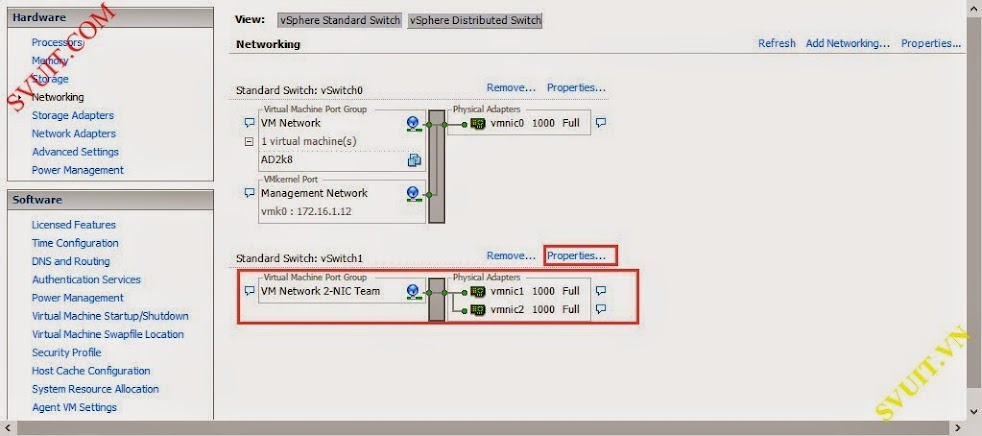


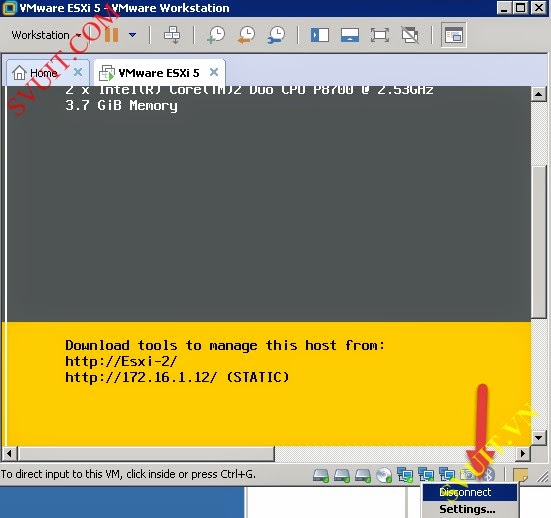

0 comments:
Post a Comment